ultraiso怎么用u盘安装系统
使用软碟通(UltraISO)刻录Windows系统镜像教程:1.打开软碟通(UltaISO)。2.点击文件,选择打开。3.选择电脑上的Windows原版镜像(以Windows7 64位旗舰版原版镜像为例),点击打开按钮。4.镜像文件加载完毕。5.点击启动按钮,选择写入硬盘映像。6.选择FAT(32)格式的U盘,点击写入按钮,按是开始刻录镜像到U盘(U盘会被格式化,内部资料全部清空)。7.镜像刻录中,期间不得移除U盘或关闭电脑电源。

UltraISO如何使用?
这个在这里用文字描述就有点太麻烦了你可以自己在百度里搜一下图文教程啊然后参照着做就行了. 我帮你找了一个.你可以参考 [技术转载] UltraISO教程 1.创建ISO文件 单击“文件→新建”按钮,建立一个ISO文件。在左下的“本地目录”中切换路径,再将右侧的文件(夹)直接拖动到“光盘文件”或“光盘目录”中。或者右击文件(夹),再选择“添加”。安排好光盘文件后,单击“保存”按钮,将其保存为ISO文件。 2.提取、编辑ISO文件单击“文件→打开”,在“打开”窗口中,选择要修改的ISO(除了ISO格式,UltraISO还支持IMG、VCD等格式的映像格式)。在“光盘文件”中选择需要提取的文件或文件夹,直接拖动到“本地文件”中。如果要往光盘文件里面添加文件,参照前面介绍的方法即可。修改完成后,可以保存为ISO文件。 3.制作光盘映像文件将光盘放入驱动器内,单击“工具→制作光盘映像文件”菜单(或按下F5),选择光盘驱动器,并选择操作为“制作光盘映像”,指定输出的ISO文件名,单击“制作”按钮,就能够制作光盘映像文件。小提示如果要提取光盘引导文件,选择为“提取引导文件”即可。 4.光盘映像格式转换选择“工具→格式转换按钮”(或按下F6键),选择要转换的映像文件,再指定输出映像文件文件的路径和输出格式,最后单击“转换”。通过它,可以把很多光盘文件转换为ISO格式保存。 5.刻录光盘映像选择“工具→刻录光盘映像”菜单,在弹出窗口中选择刻录机和映像文件,再按“刻录”按钮,即可开始刻录转换过程。需要注意的是,除了要有刻录机,还要安装Nero等刻录软件。 6.检查光盘选择“工具→检查光盘”,单击“检查”按钮,开始检查光盘是否有错误。 7.制作可启动映像按照前面的方法提取光盘引导文件(或者从网上直接下载映像文件)后,将引导文件拖入到ISO文件中,选中此文件,再单击文件夹列表上的“设置引导文件”按钮,然后保存为ISO即可。。 如何用UltraISO制作编辑ISO文件? 1、浏览光盘映像并直接提取其中的文件目的:直接提取光盘映像的内容,无需刻录成光碟或虚拟光驱软件方法:直接打开并提取文件或文件夹就可以了(UltraISO支持27种常见光盘映像格式)要点:提取文件可以用“提取到”功能再指定目的目录;也可以在界面下方的“本地”浏览器中选择路径并直接拖放。 2、将光盘制作成ISO,保存在硬盘上目的:备份光盘内容,用于虚拟或以后刻录方法:使用“制作光盘映像”功能,选择光驱,按“制作”就可以了。要点:UltraISO采用逐扇区复制方式,因此可以制作启动光盘的映像,刻录后仍然能启动。但是,UltraISO不支持音乐光碟、VCD光碟和加密游戏碟的拷贝。 3、将已经解开在硬盘上的文件制作成ISO目的:用于刻录或虚拟使用方法:新建ISO文件,将文件或目录从界面下方的“本地”浏览器拖放到上方的“光盘”浏览器,最后保存就可以了。要点:UltraISO可以制作10GB的 DVD映像文件,如果是CD-R,注意顶部的“大小总计”,避免容量超出限制。另外,制作DVD映像建议选择“UDF”,制作CD映像选择“Joliet”就可以了。 4、制作启动光盘目的:制作可以直接启动的系统光盘方法:文件准备同上,关键是设定正确的“引导文件”。Windows 98使用setup.img,Windows NT/2000/XP使用w2ksect.bin。如果手头没有的话,可以下载配套工具EasyBoot,在安装目录disk1ezboot下有这两个文件。另外,UltraISO可以直接从启动光盘提取引导文件(.bfi),或者将可启动软盘制作成引导文件(.img)。要点:如果要制作N合1启动光盘,需要用EasyBoot制作图形化中文启动菜单,将’ezboot’目录加入光盘根目录,“引导文件”选用loader.bin就可以了。另外,制作N合1注意选择“优化文件”选项,可以将1.5G的Windows 2000 3合1优化到700M左右。 5、编辑已有的光盘映像文件内容目的:编辑已有光盘文件,添加或删除部分内容方法:打开映像文件,进行添加/删除/重命名等操作,保存就可以了。要点:对标准ISO文件,UltraISO可以直接保存;其它格式可选择ISO, BIN或NRG格式。注意直接保存ISO时,尽管删除了文件,ISO大小可能没有变化;用“另存”可压缩其中未用的空间,光盘映像文件才会变小。 6、光盘映像格式转换目的:将无法处理的格式转换成ISO,BIN或NRG格式,供刻录/虚拟软件使用方法:使用“转换”功能,选择映像文件,指定输出目录和格式,按“转换”就可以了。要点:一次选择多个文件,可实现“批量转换”功能。 7、制作/编辑音轨文件目的:制作自己喜爱的音乐光碟方法:用Nero、ISOBuster等工具从音乐CD中提取.WAV各式的音轨文件,用UltraISO制作成.NRG格式的映像文件,用Nero刻录。 要点:.WAV文件必须是CD质量的格式(16bit/2channel/44.1Khz)。
大家好,今天跟大家分享的是如何使用UltraISO[软碟通]工具制作Windows原版纯净版U盘系统盘。
这个软件叫软碟通。双击你的iso文件就可以间接的打开软碟通,可以直接在软碟通里点击文件修改后保存。
不需要用RAR解压,直接用UltraISO打开ISO文件进行修改,然后保存,再刻录成光盘即可。
使用方法如下: 1、开始菜单,找到维护人员工具,ISO编辑器。2、双击打开UltraISO主操作界面。3、看菜单栏,点击打开,加载下载好的系统镜像。4、点击菜单栏,启动,下拉里点击,写入硬盘镜像,打开。5、点击格式化U盘,开始,确定。6、点击“写入”镜像。 7、自动加载到100%,就说明PE写入成功了,可以用它做系统了。
大家好,今天跟大家分享的是如何使用UltraISO[软碟通]工具制作Windows原版纯净版U盘系统盘。
这个软件叫软碟通。双击你的iso文件就可以间接的打开软碟通,可以直接在软碟通里点击文件修改后保存。
不需要用RAR解压,直接用UltraISO打开ISO文件进行修改,然后保存,再刻录成光盘即可。
使用方法如下: 1、开始菜单,找到维护人员工具,ISO编辑器。2、双击打开UltraISO主操作界面。3、看菜单栏,点击打开,加载下载好的系统镜像。4、点击菜单栏,启动,下拉里点击,写入硬盘镜像,打开。5、点击格式化U盘,开始,确定。6、点击“写入”镜像。 7、自动加载到100%,就说明PE写入成功了,可以用它做系统了。

使用软碟通ultraiso怎么把U盘做成系统盘
使用软碟通ultraiso把U盘做成系统盘的方法: 1、 首先安装软碟通,完成安装后打开软碟通,文件,打开,打开iso镜像。 2、然后选择U盘。 3、然后点击启动,写入硬盘映像。 4、写入方式有zip和hdd两种,一般选择hdd或hdd+,选择了写入方式之后要先格式化,格式化完毕之后点击写入等待写入完毕即可。 扩展资料: UltraISO可以图形化地从光盘、硬盘制作和编辑ISO文件。UltraISO可以做到: ⒈从CD-ROM制作光盘的映像文件。 ⒉将硬盘、光盘、网络磁盘文件制作成各种映像文件。 ⒊从ISO文件中提取文件或文件夹。 ⒋编辑各种映像文件(如Nero Burning ROM、Easy CD Creator、Clone CD 制作的光盘映像文件)。 ⒌制作可启动ISO文件。 新ISO文件处理内核,更稳定、高效;超强还原功能,可以准确还原被编辑文件,确保ISO文件不被损坏;可制作1.2M/1.44M/2.88M软盘仿真启动光盘;完整的帮助文件(CHM格式);实现重新打开文件列表功能。 6.制作和编辑音乐CD文件。 参考资料: 百度百科-UltraISO
具体方法是: 1、先去到一个网站下载原版的系统(注意是原版的系统),把U盘插入电脑USB接口上,然后打开运行软碟通,在主页点击“文件”菜单下的“打开”按钮。 2、选择下载好的ISO系统文件,点击“打开”。 3、回到UltraISO主页后,点击菜单栏中的“启动”选择“写入硬盘镜像”。 4、在打开的对话框中选择要写入的U盘和写入方式,选择好后点击“写入”在提示中点击“是”,注意在写入过程中不要拔U盘。 6、刻录成功,点击“返回”就完成了。 拓展资料 UltraISO UltraISO可以图形化地从光盘、硬盘制作和编辑ISO文件。UltraISO可以做到: ⒈从CD-ROM制作光盘的映像文件。 ⒉将硬盘、光盘、网络磁盘文件制作成各种映像文件。 ⒊从ISO文件中提取文件或文件夹。 ⒋编辑各种映像文件(如Nero Burning ROM、Easy CD Creator、Clone CD 制作的光盘映像文件)。 ⒌制作可启动ISO文件。 6.制作和编辑音乐CD文件。 参考资料:百度百科:UltraISO
目前,网上的U盘启动盘制作软件很多,有老毛桃,大白菜,软碟能等,它们的操作方法相似,可以根据个人的带好进行选择应用。下面以软件碟能为例,讲一讲如何制作U盘启动盘。 1、 首先安装软碟通,完成安装后打开软碟通,文件,打开,打开iso镜像。 2、然后选择U盘。 3、然后点击启动,写入硬盘映像。 4、写入方式有zip和hdd两种,一般选择hdd或hdd+,选择了写入方式之后要先格式化,格式化完毕之后点击写入等待写入完毕即可。 5、选择好写入方式直接写入即可完成U盘启动盘的制作。
首先,大家需要在电脑上安装ultraiso软件,推荐下载地址: http://www.upantool.com/qidong/2011/UltraISO_v9.5.0.2800.html 安装完毕后,鼠标右键“以管理员身份运行”ultraiso图标。然后打开UltraISO的窗口后依次点击左上角的“文件”-“打开”,选择你的ISO路径,选定打开;浏览到存放镜像文件的目录,选中该目标文件,点击“打开”按钮,然后再次回到UltraISO窗口,点击菜单栏中的“启动”选“写入硬盘镜像”接下来在弹出的窗口直接点击“写入”按钮(注:将写入方式选择为“USB-HDD+”,如果不是这个模式,可能导致电脑无法通过U盘正常启动。)请等待片刻,正在将安装系统的镜像文件数据写入到U盘里,写入完成后,会在计算机窗口创建一个可移动存储设备
在网上弄到一个4g的U盘或者是实体店购买,内存卡也是可以的。然后去到一个网站下载原版的系统,注意是原版的系统。此时你安装图一的软件,把它打开了它,图二为打开了的。3/6 然后按【Ctrl+o】打开了文件,选你下载的原版的系统所在盘符。 点击下载的iso系统,然后会展开,展开后如图二,那么你展开的不是这个样子,或者是文件更多,那么说明你下载的非原版的系统。软件上有个启动,点击,有个写入硬盘点击 按照图一红圈选择写入类型,然后点击这个写入即可。写入完成了一个启动盘就做好了。
具体方法是: 1、先去到一个网站下载原版的系统(注意是原版的系统),把U盘插入电脑USB接口上,然后打开运行软碟通,在主页点击“文件”菜单下的“打开”按钮。 2、选择下载好的ISO系统文件,点击“打开”。 3、回到UltraISO主页后,点击菜单栏中的“启动”选择“写入硬盘镜像”。 4、在打开的对话框中选择要写入的U盘和写入方式,选择好后点击“写入”在提示中点击“是”,注意在写入过程中不要拔U盘。 6、刻录成功,点击“返回”就完成了。 拓展资料 UltraISO UltraISO可以图形化地从光盘、硬盘制作和编辑ISO文件。UltraISO可以做到: ⒈从CD-ROM制作光盘的映像文件。 ⒉将硬盘、光盘、网络磁盘文件制作成各种映像文件。 ⒊从ISO文件中提取文件或文件夹。 ⒋编辑各种映像文件(如Nero Burning ROM、Easy CD Creator、Clone CD 制作的光盘映像文件)。 ⒌制作可启动ISO文件。 6.制作和编辑音乐CD文件。 参考资料:百度百科:UltraISO
目前,网上的U盘启动盘制作软件很多,有老毛桃,大白菜,软碟能等,它们的操作方法相似,可以根据个人的带好进行选择应用。下面以软件碟能为例,讲一讲如何制作U盘启动盘。 1、 首先安装软碟通,完成安装后打开软碟通,文件,打开,打开iso镜像。 2、然后选择U盘。 3、然后点击启动,写入硬盘映像。 4、写入方式有zip和hdd两种,一般选择hdd或hdd+,选择了写入方式之后要先格式化,格式化完毕之后点击写入等待写入完毕即可。 5、选择好写入方式直接写入即可完成U盘启动盘的制作。
首先,大家需要在电脑上安装ultraiso软件,推荐下载地址: http://www.upantool.com/qidong/2011/UltraISO_v9.5.0.2800.html 安装完毕后,鼠标右键“以管理员身份运行”ultraiso图标。然后打开UltraISO的窗口后依次点击左上角的“文件”-“打开”,选择你的ISO路径,选定打开;浏览到存放镜像文件的目录,选中该目标文件,点击“打开”按钮,然后再次回到UltraISO窗口,点击菜单栏中的“启动”选“写入硬盘镜像”接下来在弹出的窗口直接点击“写入”按钮(注:将写入方式选择为“USB-HDD+”,如果不是这个模式,可能导致电脑无法通过U盘正常启动。)请等待片刻,正在将安装系统的镜像文件数据写入到U盘里,写入完成后,会在计算机窗口创建一个可移动存储设备
在网上弄到一个4g的U盘或者是实体店购买,内存卡也是可以的。然后去到一个网站下载原版的系统,注意是原版的系统。此时你安装图一的软件,把它打开了它,图二为打开了的。3/6 然后按【Ctrl+o】打开了文件,选你下载的原版的系统所在盘符。 点击下载的iso系统,然后会展开,展开后如图二,那么你展开的不是这个样子,或者是文件更多,那么说明你下载的非原版的系统。软件上有个启动,点击,有个写入硬盘点击 按照图一红圈选择写入类型,然后点击这个写入即可。写入完成了一个启动盘就做好了。

UltraISO使用方法详解
UltraISO软碟通是一款光盘映像ISO文件编辑制作工具,它可以图形化地从光盘、硬盘制作和编辑ISO文件。 UltraISO可以做到: 1.从CD-ROM制作光盘的映像文件。 2.将硬盘、光盘、网络磁盘文件制作成ISO文件。 3.从ISO文件中提取文件或文件夹。 4.编辑各种ISO文件(如NeroBurningROM、EasyCDCreator、CloneCD制作的光盘映像文件)。 5.制作可启动ISO文件。+)新ISO文件处理内核,更稳定、高效+)超强还原功能,可以准确还原被编辑文件,确保ISO文件不被损坏+)可制作1.2M/1.44M/2.88M软盘仿真启动光盘+)完整的帮助文件(CHM格式)+)实现重新打开文件列表功能+)支持Windows2000下制作光盘映像文件 *)修正刻盘后有时出现目录不能打开错误。
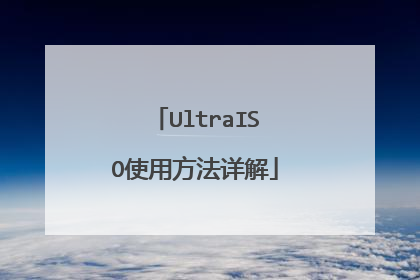
ultraiso使用教程
1、右键单击“以管理员身份运行” UltraISO图标。 2、打开UltraISO窗口后,单击左上角的“文件”-“打开”。 3、浏览存储图像文件的目录,选择文件,然后单击“打开”按钮。 4、再次返回UltraISO窗口,在菜单栏中单击“开始”,然后选择“写入硬盘映像”。 5、在弹出窗口中直接单击“写入”按钮。 (写入方法选择为“ USB-HDD”。如果不在此模式下,则计算机可能无法通过USB闪存驱动器正常启动。) 6、请稍等片刻,将安装系统的映像文件数据写入USB闪存驱动器。 首先安装软盘,然后在安装后打开软盘。 7、完成后,便可使用。

